
Cad é atá ann? Is é an t-iarratas is coitianta ná rochtain a fháil ar leabharlann na scannáin atá stóráilte ar ríomhaire ón teilifís teilifíse cliste atá ceangailte leis an líonra céanna. Mar sin féin, baineann an rud céanna go léir le cineálacha eile ábhair (ceol, grianghraif) agus cineálacha eile feistí a thacaíonn le caighdeán DLNA.
Athsheinm físe a shruthú gan suíomh
I Windows 10, is féidir leat na feidhmeanna DLNA a úsáid chun ábhar a imirt gan an freastalaí DLNA a chumrú. Is é an t-aon riachtanas ná go raibh an ríomhaire (ríomhaire glúine) agus an fheiste ar a bhfuil athsheinm beartaithe i líonra áitiúil amháin (ceangailte le ródaire amháin nó Wi-Fi).
Ag an am céanna, d'fhéadfadh an "líonra poiblí" a chumasú sna paraiméadair líonra ar an ríomhaire (faoi seach, tá an bhrath líonra faoi mhíchumas) agus déanfar na comhaid a roinnt a mhúchadh, beidh an t-athsheinm ag obair go fóill.
Is é an rud is mian leat a dhéanamh ná cliceáil ar an gcnaipe luiche ceart, mar shampla, comhad físe (nó fillteán le comhaid ilmheáin) agus roghnaigh "Aistriú chuig an bhfeiste ..." ("Íosa an gléas ...") , ansin roghnaigh an liosta inmhianaithe (ag an am céanna ionas go mbeidh sé ar taispeáint ar an liosta, tá sé ag teastáil go bhfuil sé iompú ar agus go raibh sé ar an líonra, freisin má fheiceann tú dhá mhír leis an ainm céanna, roghnaigh an ceann a bhfuil a deilbhín mar atá sa screenshot thíos).

Ina dhiaidh sin, tosóidh athsheinm sruthú an chomhaid nó na gcomhad roghnaithe i bhfuinneog Player Windows Media go "mar thoradh ar an bhfeiste".
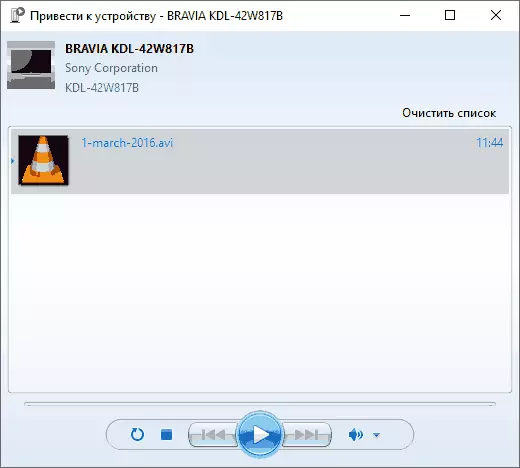
Ag cruthú freastalaí DLNA tógtha i Windows 10
Chun go bhfanfadh Windows 10 feidhmiú mar fhreastalaí DLNA chun tacú le teicneolaíocht na bhfeistí, tá sé go leor chun na céimeanna simplí seo a leanas a dhéanamh:
- Oscail "paraiméadair ilmheán sruthú" (ag baint úsáide as an tascbharra nó sa phainéal rialaithe).
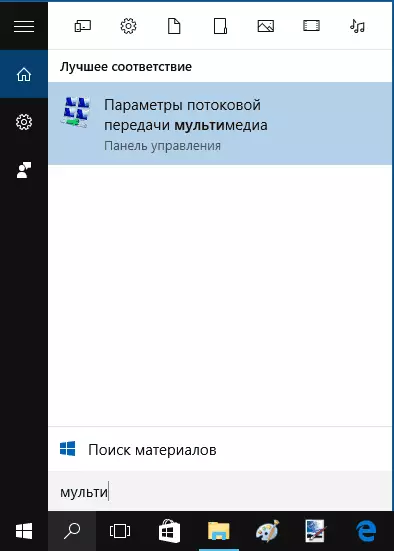
- Cliceáil "Cumasaigh Aistriú Sruth Ilmheáin" (is féidir an gníomh céanna a dhéanamh as Windows Media Player ag an mír roghchlár sruth).
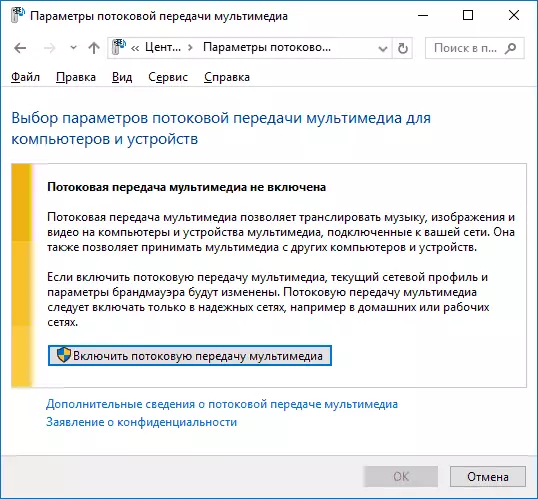
- Tabhair an t-ainm ar do fhreastalaí DLNA agus, más gá, deireadh a chur le haon gléasanna ó ceadaithe (de réir réamhshocraithe beidh an cumas a fháil ábhar a bheith gach feiste ar an líonra áitiúil).
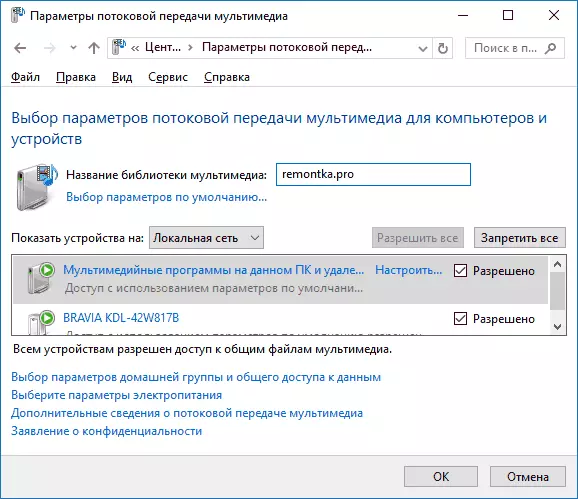
- Chomh maith leis sin, tríd an ngléas a roghnú agus cliceáil "Cumraigh", is féidir leat a shonrú na cineálacha meán ba chóir a sholáthar.
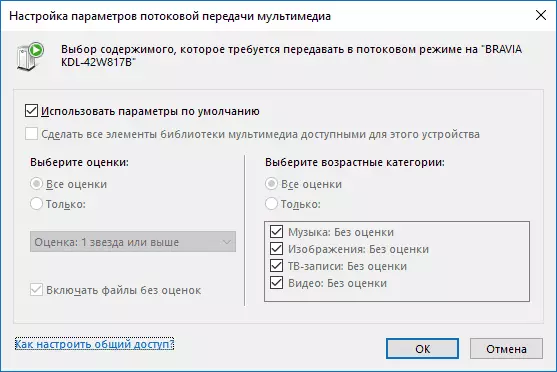
Iad siúd. Cruthaigh grúpa baile nó ceangail leis ní gá go mbeadh sé riachtanach (freisin i Windows 10 1803, imithe le grúpaí baile). Díreach tar éis na socruithe a rinneadh, ó do theilifís nó d'fheistí eile (lena n-áirítear ríomhairí eile ar an líonra) is féidir leat rochtain a fháil ar an ábhar ó na fillteáin físe, "ceol", "íomhánna" ar ríomhaire nó ar ríomhaire glúine agus iad a imirt (thíos sna treoracha Chomh maith leis sin tá eolas agat maidir le fillteáin eile a chur leis).
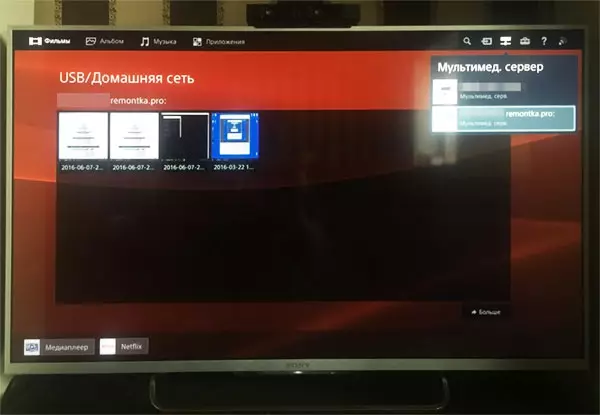
Nóta: Leis na gníomhartha sonraithe, an cineál líonra (má bunaíodh é "ar fáil go poiblí") athruithe ar an "líonra príobháideach" (baile) agus casadh ar bhrath líonra (i mo thástáil ar chúis éigin, tá an bhrath líonra fós faoi mhíchumas " Roghanna comhroinnte chun cinn ", ach casann sé ar aghaidh go dtí roghanna nasctha breise i gcomhéadan nua Settings Windows 10).
Fillteáin a chur le Freastalaí DLNA
Ceann de na rudaí nach n-aonú nuair a chasann tú ar an bhfreastalaí DLNA le huirlisí Windows 10 tógtha isteach, mar a thuairiscítear thuas, - conas do chuid Fillteáin a chur leis (toisc nach stórálann gach duine scannáin agus ceol sna fillteáin chórais seo) ionas gur féidir leo a bheith le feiceáil ón teilifís, ón imreoir, ón gconsól etc.
Is féidir é seo a dhéanamh mar seo a leanas:
- Rith an Windows Media Player (mar shampla, tríd an cuardach sa tascbharra).

- Deaschliceáil ar an alt "ceol", "físeán" nó "íomhánna". Cuir in iúl gur mhaith linn fillteán físe a chur leis an gcnaipe luiche ceart ar an rannóg ábhartha, roghnaigh "Rialú Físeáin" ("Rialú Phoonethek" agus "Bainistíocht Gailearaí" - le haghaidh ceoil agus grianghraif, faoi seach).
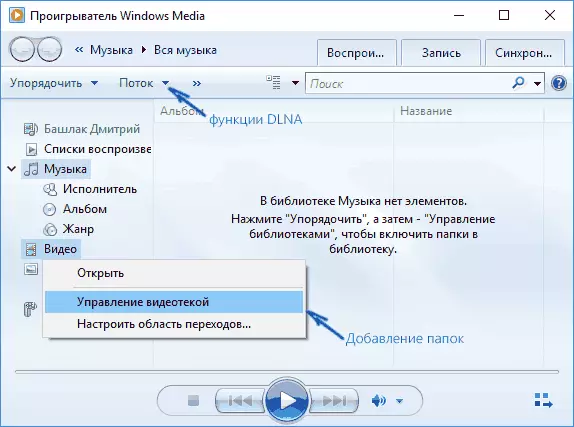
- Cuir an fillteán atá ag teastáil leis an liosta.
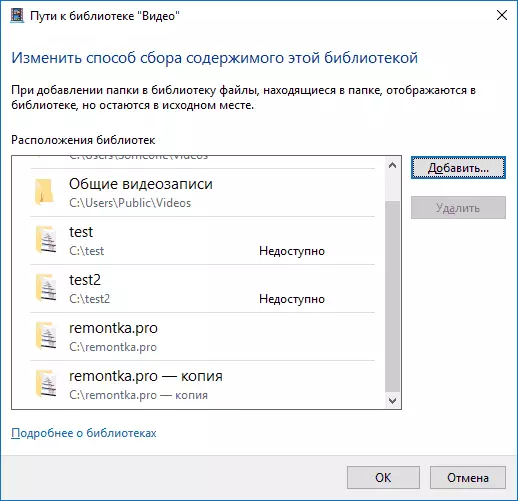
Réidh. Anois tá an fillteán seo ar fáil freisin ó ghléasanna tacaíochta DLNA. Nuance Aonair: roinnt teilifíseáin agus liosta taisce gléasanna eile ar fáil trí chomhaid DLNA agus "féach" b'fhéidir go gcaithfidh iad a atosú (Off) teilifíse, i gcásanna áirithe - dícheangal agus ath-nascadh leis an líonra.
TABHAIR FAOI DEARA: Cumasaigh agus díchumasaigh an freastalaí ilmheán i Windows Media Player féin, sa roghchlár sreafa.
Freastalaí DLNA a bhunú ag baint úsáide as cláir tríú páirtí
Sa lámhleabhar roimhe seo ar an ábhar céanna: a chruthú Freastalaí DLNA i Windows 7 agus 8 bhí (sa bhreis ar an modh le cruthú "grúpa baile", atá infheidhme freisin maidir le 10-KE), roinnt samplaí de thríú- Meastar go gcruthóidh cláir pháirtí freastalaí meán ar ríomhaire Windows. Go bunúsach, tá na fóntais ábhartha agus anois. Anseo ba mhaith liom ach clár eile den sórt sin a chur leis a fuair mé le déanaí, agus a d'fhág an tuiscint is dearfaí - Serviio.
Tá an clár ina leagan saor in aisce cheana féin (tá leagan PRO íoctha ann freisin) Soláthraíonn an t-úsáideoir leis na deiseanna is leithne chun Freastalaí DLNA a chruthú i Windows 10, agus i measc feidhmeanna breise, is féidir leat a thabhairt faoi deara:
- Ag baint úsáide as foinsí craolacháin ar líne (a éilíonn cuid acu breiseáin).
- Tacaíocht a thraschódú (traschódú go formáid tacaithe) de bheagnach gach teilifís, Consóil, imreoirí agus gléasanna soghluaiste.
- Tacaíocht do chraoladh fotheidil, ag obair le seinmliostaí agus na formáidí coitianta fuaime, físe agus grianghraf (lena n-áirítear amh-fhormáidí).
- Ábhar Uathoibríoch Sórtáil de réir cineálacha, údair, dáta breisithe (i.e., ar an bhfeiste deiridh, nuair a bhreathnaítear ort, gheobhaidh tú nascleanúint áisiúil, ag cur san áireamh na catagóirí éagsúla d'ábhar na meán).
Is féidir leat an freastalaí meáin serviio a íoslódáil saor in aisce ón suíomh oifigiúil http://serviio.org
Tar éis suiteáil, rith an consól serviio as an liosta de na cláir suiteáilte, an comhéadan a athrú go Rúisis (ar an gceart thuas), cuir na fillteáin atá ag teastáil ó fhíseán agus ábhar eile i bpointe na suíomhanna "Mediamatka" agus, i ndáiríre, tá gach rud réidh - Oibríonn do fhreastalaí agus tá sé ar fáil.
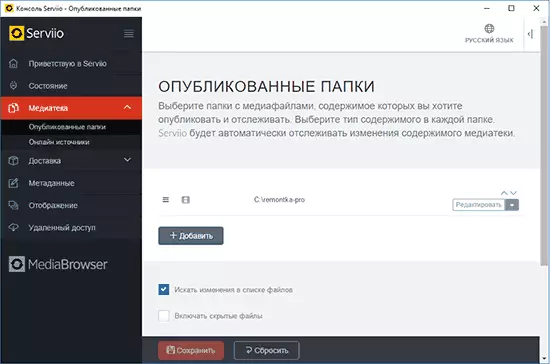
Laistigh den Airteagal seo, ní dhéanfaidh mé mionsonraí sna suíomhanna Serviio, ach amháin go dtabharfaidh mé faoi deara go dtabharfaidh tú faoi deara gur féidir leat an freastalaí DLNA a dhíchumasú i mír na suíomhanna stáit.
Anseo, b'fhéidir, go léir. Ríomh mé go mbeidh an t-ábhar úsáideach, agus má tá ceisteanna agat go tobann, iarrann tú go dána orthu sna tuairimí.
